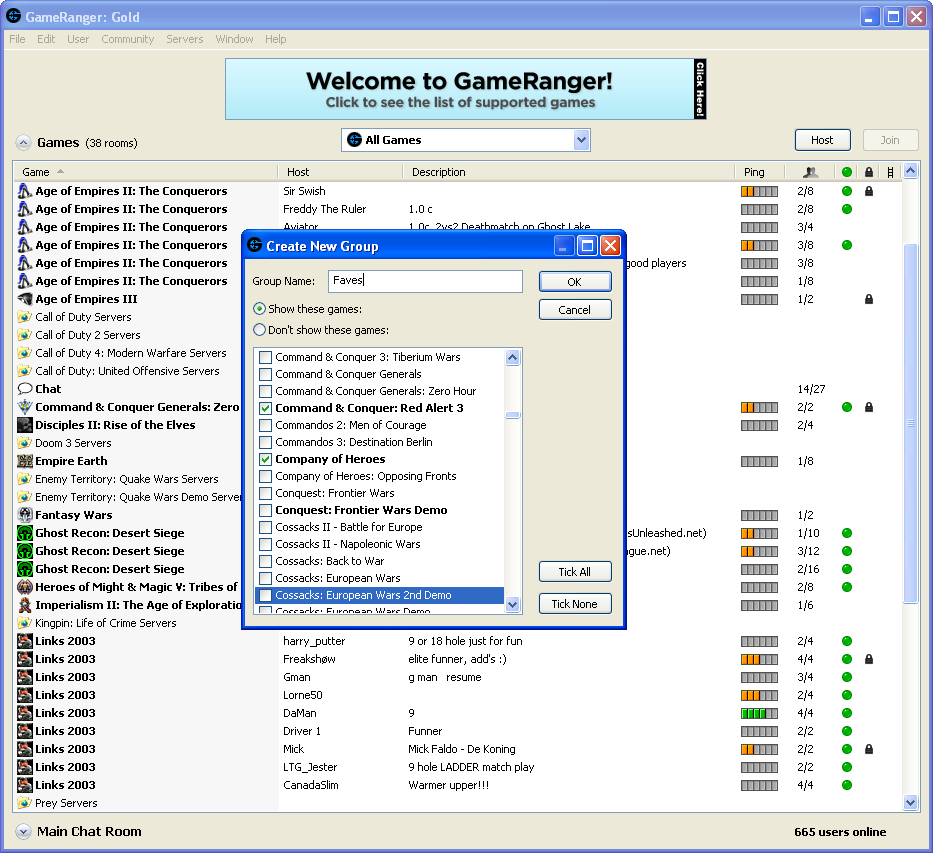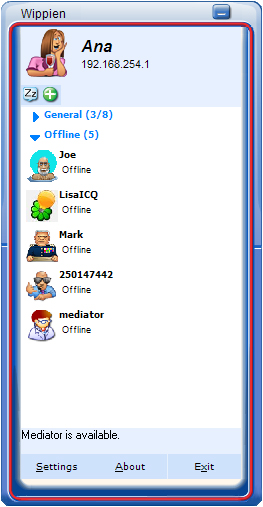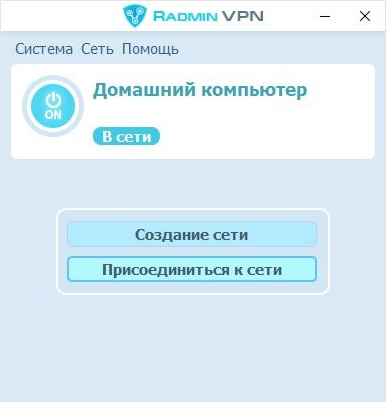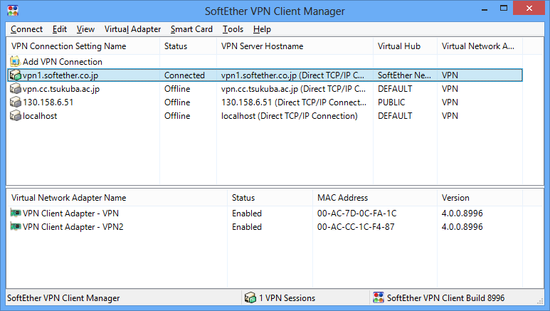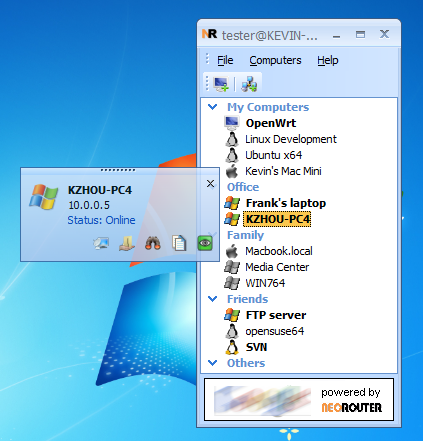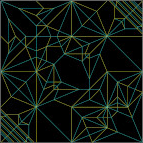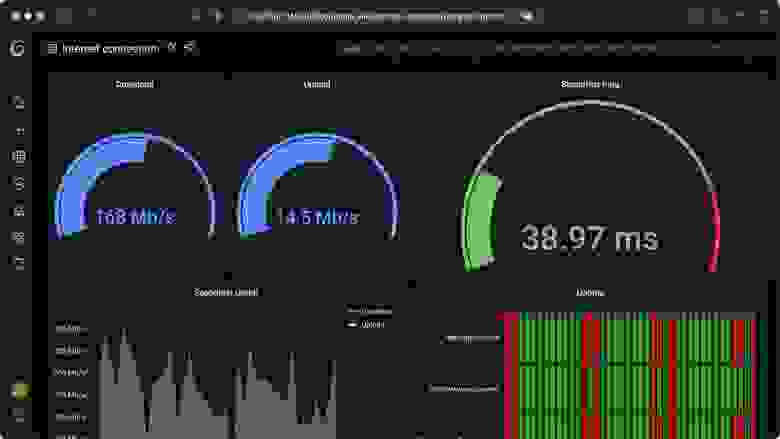8 альтернатив Hamachi
Hamachi – популярная программа для быстрого создания локальной сети между компьютерами, которые на самом деле находятся в разных сетях. Но у неё есть определённые ограничения.
Поэтому если вы хотите поиграть по сетке с друзьями, то вам может помочь одна из этих утилит.
GameRanger
GameRanger — игровой клиент виртуальной локальной сети. Несмотря на то что GameRanger не обладает таким количеством функций, как некоторые его аналоги, уровень безопасности, предлагаемый им, очень высок. Вам не придётся беспокоиться о перебоях в соединении.
В то время как другие программы для виртуальных локальных сетей используют драйверы для эмуляции подключения по локальной сети, GameRanger использует собственный клиент, поэтому пинг всегда низкий. GameRanger — определённо одна из лучших альтернатив Hamachi.
Цена: бесплатно; Серебряное членство — 19,95$/год; Золотое членство — 39,95$/год.
Wippien
Wippien — одно из самых «лёгких» приложений для эмуляции соединения по локальной сети. Если всё, что вам нужно, — это играть в игры в локалке, то Wippien, имеющий вес около 2 МБ, будет лучшей альтернативой Hamachi.
Программа устанавливает прямое P2P-соединение между двумя компьютерами. Поскольку Wippien — программа с открытым исходным кодом, распространяется она бесплатно. Если у вас есть необходимые знания, вы можете пойти дальше, изменив приложение под свои личные потребности.
Цена: бесплатно (с открытым исходным кодом).
NetOverNet
NetOverNet — это очень простой клиент для имитации виртуальных локальных сетей. Первоначально это был эмулятор VPN, но благодаря простому интерфейсу и возможности подключения нескольких компьютеров, а также предоставлению каждому компьютеру собственных регистрационных данных для входа в систему, он приобрёл популярность среди геймеров.
Вы можете получить доступ к другим компьютерам, подключённым к сети, и обмениваться с ними данными. В бесплатной версии количество соединений ограничено, а при внесении платы возможности расширяются.
Цена: бесплатно; базовая версия — 5$/месяц; расширенная — 10$/месяц.
Radmin VPN
Radmin VPN — одна из лучших альтернатив Hamachi, так как в нём нет ограничения на количество соединяющихся пользователей (геймеров). Radmin обеспечивает скорость до 100 Мбит/сек., и у вас не будет проблем с пингом. Кроме того, эта программа, создающая безопасный VPN-туннель, отличается очень простым интерфейсом и настройками.
Цена: бесплатно.
FreeLAN
FreeLan — это бесплатная альтернатива Hamachi. Это программное обеспечение пользуется большой популярностью, так как представляет собой один из самых простых VPN-клиентов для создания собственной частной сети. FreeLan имеет открытый исходный код и может быть настроен в соответствии с вашими потребностями. Он обеспечивает высокую скорость и практически не создаёт задержек при игре.
Недостатком FreeLan является то, что он не предоставляет вам интерфейс для работы, и вы должны вручную редактировать конфигурацию. Впрочем, в сети вы можете найти полезные инструкции по настройке.
Цена: бесплатно.
SoftEther
SoftEther — очень мощное программное обеспечение для создания VPN-сети, поддерживающее практически все операционные системы. Несмотря на то что интерфейс программы может показаться довольно простым, SoftEther полон полезных функций. SoftEther реализует туннелирование SSL-VPN по протоколу HTTPS и проход через брандмауэры.
Для обеспечения конфиденциальности он предлагает 256-битное шифрование AES и 4096-битное шифрование RSA. Начать работать с SoftEther может быть немного сложно, но как только вы это сделаете и полностью ознакомитесь со всеми функциями программы, она станет для вас одной из лучших альтернатив Hamachi.
Цена: бесплатно.
ZeroTier
ZeroTier поддерживает практически все операционные системы, а также имеет собственные мобильные приложения для Android и iOS. ZeroTier обеспечивает низкий уровень пинга, и хотя это VPN-клиент, он полезен для настройки виртуальных локальных сетей. ZeroTier имеет огромное сообщество, и вам не придётся беспокоиться, если у вас возникнут какие-либо проблемы при настройке вашей локальной сети.
Цена: бесплатно; базовая версия — 29$/месяц; профессиональная версия — 100$/месяц.
NeoRouter
NeoRouter позволяет создавать и контролировать частные и публичные серверы, использующие интернет. Он обеспечивает высокий уровень безопасности, а также разблокирует для вас веб-сайты.
Существует поддержка всех популярных операционных систем, таких как Windows, Mac OS X, Linux и т.д. Кроме того, NeoRouter доступен как в App Store, так и в Play Store. Это очень хорошая альтернатива Hamachi, если вы хотите иметь безопасное соединение во время игры.
Цена: бесплатно; платно — 99$.
Источник
Подскажите бесплатное ПО для создания виртуальной локальной сети в интернете работающее как Windows так и в Linux
Всех приветствую! Необходимо обьединить через интернет несколько компов как на Windows так и на Linux отдаленных друг от друга в одну локальную сеть, подскажите годное актуальное и бесплатное для этого ПО? Такое ПО существует и в большом количестве, однако оно либо платное, либо очень сложно в настройке, либо только для Windows, есть хорошая прога — Radmin VPN — но она только для Windows, еще хорошее средство — Logmein Hamachi как для винды так и для линуха, однако с недавних пор разрабы хамачи сделали ряд неудобств в использовании своего ПО пользующимся им бесплатно — или платите или мучайтесь, так что хамачи тоже отпадает, teamviewer как бы не совсем средство для обьединения в локальную сеть, хоть VPN там тоже есть, тимвьювер это в основном удаленный доступ и при частом и длительном использовании его разрабы начинают настоятельно рекомендовать приобрести подписку, так что тоже отпадает, пробовал Softether VPN — вроде и настроил все по инструкции но удаленные компы соединится так и не смогли — не видят друг друга, хоть и через Azure пытался подключится https://www.vpnazure.net/en/, есть еще много других средств — https://ruprogi.ru/software/radmin-vpn, многое из этого попробовал но ничего не получается — либо вообще настроить не получается либо все настроил но компы друг друга все равно не видят
Хотя бы один из узлов виртуальной сети должен иметь белый IP. Если все машины за NAT, то лучше всего просто арендовать самую дешевую VPS для этих целей.
openvpn в tap режиме. Там как раз и L2 ходить будет.
Если все машины за NAT, то лучше всего просто арендовать самую дешевую VPS для этих целей
Или взять современный маршрутизатор Keenetic\Asus со встроенным сервисом DDNS, арендовать адрес и запустить на нём же VPN(поставляется почти со всеми нормальными маршрутизаторами, обычно OpenVPN, но WG тоже накручивается).
С VPS плохой вариант, пинг убогий будет + MiTM натуральный. Тогда уж лучше пробрасывать через скрытосервис в Tor.
+1 за wireguard. Вчера раздал предварительно сделанные conf-файлы сотрудникам, 100% справились даже самые далёкие от IT.
на linux ? какое ядро?
Он под Windows есть?
Не только, но и ещё под MacOS, iOS, Android. https://www.wireguard.com/install/
Сотрудники на ноутбуках на windows. Сервер — на linux.
С VPS плохой вариант, пинг убогий будет + MiTM натуральный.
Что за хрень про MiTM?
Тогда уж лучше пробрасывать через скрытосервис в Tor.
Ага, а уж через Tor компы в локалку объединять — это очень быстро 🙂
Источник
Как симулировать плохую сеть под Linux, macOS и Windows

Clumsy 0.2
Все распределённые системы — базы данных, мобильные приложения, корпративные SaaS и так далее — следует разрабатывать с учётом сбоев. Например, компания Stripe во время тестов убивала случайные инстансы — и смотрела, что произойдёт. Компания Netflix рандомно уничтожала инстансы прямо в продакшне с помощью программы Chaos Monkey (проект Simian Army).
Симуляция сбоев — необходимое средство тестирования. Проблема в том, что ситуации не делятся только на чёрное и белое, Есть огромная «серая» зона, где сбои явно не выражены, а проявляются в плохих условиях сети: ненадёжное соединение, узкий канал, потери пакетов, высокая задержка, дубликаты пакетов и так далее.
Другими словами, система должна быть устойчива не только к сбоям, но и к враждебным окружающим условиям — плохой сети. Специально для таких тестов был разработан симулятор Comcast 1 , представляющий удобную «обёртку» вокруг стандартных системных инструментов типа iptables и tc .
Инструмент работает путём упаковки некоторых системных инструментов в переносимый «контейнер». В системах семейства BSD, таких как mac OS, для «инъекции сбоя» используются ipfw и pfctl . В Linux — iptables и tc .
В любом случае, поддерживается несколько параметров: устройство, задержка, целевая/дефолтная пропускная способность, потеря пакетов, протокол и номер порта.
Например, такая команда…
… добавит 250 мс задержки, ограничит пропускную способность до 1 Мбит/с и отбросит 10% пакетов на указанные адреса по указанным протоколам на указанных портах. Ограничение 1 Мбит/с действует для всего исходящего трафика.
В принципе, соответствующие команды можно запускать и без помощи comcast , а напрямую через iptables или tc .
Например, дропнуть 10% входящих и исходящих пакетов с помощью iptables в Linux:
В tc ещё больше параметров:
Comcast поддерживает следующие сетевые профили:
| Название | Задержка | Полоса | Потеря пакетов |
|---|---|---|---|
| GPRS (good) | 500 | 50 | 2 |
| EDGE (good) | 300 | 250 | 1.5 |
| 3G/HSDPA (good) | 250 | 750 | 1.5 |
| DIAL-UP (good) | 185 | 40 | 2 |
| DSL (poor) | 70 | 2000 | 2 |
| DSL (good) | 40 | 8000 | 0.5 |
| WIFI (good) | 40 | 30000 | 0.2 |
| Starlink | 20 | — | 2.5 |
Как видим, разработчик уже добавил в профили Starlink с задержкой 20 мс и потерей пакетов 2,5%. Судя по всему, размер пинга взят из планов Илона Маска на будущее. В реальности же пока средние параметры по итогам практического опыта использования Starlink выглядят иначе:
Уникальность проекта Starlink состоит именно в том, что используется большое количество не стационарных, а низкоорбитальных спутников, чтобы гарантировать минимальную задержку, сравнимую с наземными каналами.
Естественно, профили Comcast можно редактировать или добавлять.
Разработчик Comcast допускает поддержку Windows через wipfw или встроенный сетевой стек. Но вообще под Windows уже есть похожие симуляторы. Например, программа clumsy на КДПВ, которая для работы задействует библиотеку WinDivert (Windows Packet Divert).
В браузере Google Chrome тоже частично реализована такая функциональность. Этот режим работы (Device Mode) можно включить в инструментах разработчика ( F12 ), нажав сочетание клавиш Ctrl + Shift + M или кликнув соответствующую иконку в левом верхнем углу панели инструментов разработчика. Но здесь всего три варианта симуляции слабого железа и мобильного интернета.
Для macOS есть продвинутый инструмент под названием Network Link Conditioner, который можно найти в пакете “Additional Tools for Xcode” или скачать со страницы для разработчиков (Additional Tools).
Здесь тоже изменяются стандартные параметры сети: полоса (аплинк и даунлинк), задержка и уровень потери пакетов.
В наличии следующие профили:
- 100% потеря пакетов
- 3G
- DSL
- EDGE
- Большая задержка DNS
- LTE
- Очень плохая сеть
- WiFi
- WiFi 802.11ac
Или и создаём собственный профиль с произвольными параметрами:
Более того, Network Link Conditioner реализован в iOS, если подключить гаджет к персональному компьютеру и активировать настройки для разработчиков через Xcode (Window — Devices & Simulators — “Use for Development”).
Наверняка это не полный список симуляторов плохой сети. Пользователи Comcast в шутку предлагают реализовать ряд патологических состояний, которые встречаются у коммерческих провайдеров и в корпоративных сетях: несколько уровней NAT со странными настройками, заблокированные случайные порты, странные сетевые «оптимизации», очень медленные ответы DNS и так далее.
1 Примечание. Comcast — крупнейший в США оператор кабельного телевидения и широкополосного доступа в интернет. [вернуться]
Источник